Chaque administrateur Linux doit installer et configurer une base de données à un moment donné. Cela peut inclure le déploiement d’un site Web dynamique, comme pour WordPress, ou le stockage de données pour les applications Web ainsi que les dossiers des clients, des clients et des employés. Les bases de données sont cruciales pour chaque type d’entreprise.
Linux présente la meilleure plate-forme pour les bases de données. C’est un système d’exploitation fiable et open source avec de nombreuses bases de données prédéfinies déjà disponibles pour l’installation. Parmi ces bases de données prédéfinies, le serveur de base de données MySQL est le plus populaire.
Bases de données Linux
Le bases de données disponibles pour Linux vont des petits outils intégrés tels que SQLite aux puissantes bases de données relationnelles telles que MySQL et même aux bases de données NoSQL pour le Big Data. Certaines des bases de données les plus populaires disponibles pour Linux incluent :
- PostgreSQLName
- MariaDB
- IBM Db2
- Base de données Oracle
- Oiseau de feu
- Service de base de données relationnelle d’Amazon
- Redis
- Ingres
- Système de fichiers distribué Hadoop
MySQL représente un système de gestion de base de données relationnelle complet, ce qui signifie qu’il comprend tout le nécessaire pour le stockage et la récupération des données. Il utilise le langage de requête SQL, donc toute personne familiarisée avec ce langage devrait pouvoir utiliser cette base de données facilement. Même pour ceux qui ne connaissent pas le langage SQL, SQL est conçu pour être facile à apprendre et lisible.
Comment configurer une base de données sous Linux
Pour installer et configurer une base de données MySQL sur Linux — en particulier, Ubuntu Server 20.04 — commencez par vous connecter à Ubuntu Server et installez MySQL avec la commande :
sudo apt-get install mysql-server -y
Une fois l’installation terminée, démarrez et activez le serveur avec la commande :
sudo systemctl enable –now mysql
MySQL devrait maintenant être installé et en cours d’exécution. Cependant, le compte administrateur MySQL est fourni sans mot de passe, ce qui présente un problème de sécurité. Pour sécuriser l’installation de MySQL, lancez la commande :
sudo mysql_secure_installation
Le système vous demande d’abord si vous souhaitez activer le composant “Valider le mot de passe”, qui nécessite que tous les comptes utiliser des mots de passe très forts. Taper Oui pour activer ce composant ; sinon, appuyez sur n’importe quelle autre touche. Même si vous n’activez pas ce composant, vous pouvez toujours utiliser des mots de passe forts.
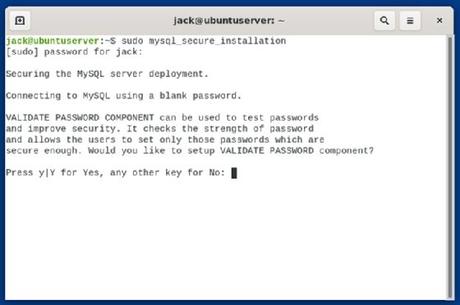
Après cette étape, le système vous invite à saisir et à vérifier un mot de passe pour l’utilisateur administrateur MySQL. Faites cela et répondez ensuite Oui pour les questions restantes :
- Supprimer les utilisateurs anonymes ?
- Interdire la connexion root à distance ?
- Supprimer la base de données de test et y accéder ?
- Recharger les tables de privilèges maintenant ?
Une fois que vous avez sécurisé le serveur de base de données MySQL, vous pouvez créer votre première base de données.
Créer une première base de données
Dans ce didacticiel, créez une base de données nommée cible technologique. Pour ce faire, connectez-vous à la console MySQL avec la commande :
sudo mysql -u racine -p
Les options sont :
- -uqui définit un utilisateur (dans ce cas, l’utilisateur root)
- -pqui demande un mot de passe
Si vous êtes invité à saisir le mot de passe sudo, saisissez-le d’abord, puis le mot de passe de l’utilisateur root MySQL lorsque vous y êtes invité. Vous vous retrouverez alors sur la console MySQL.
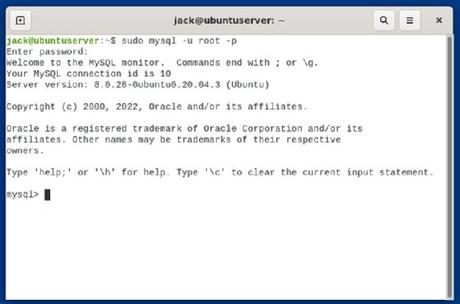
La console MySQL est prête pour que vous puissiez créer votre première base de données.
Pour créer le cible technologique base de données, lancez la commande :
CRÉER UNE CIBLE TECHNOLOGIQUE DE BASE DE DONNÉES ;
Pour vérifier la création de la base de donnéeslancez la commande :
afficher les bases de données ;
Tu devrais voir cible technologique listé (figure 3).
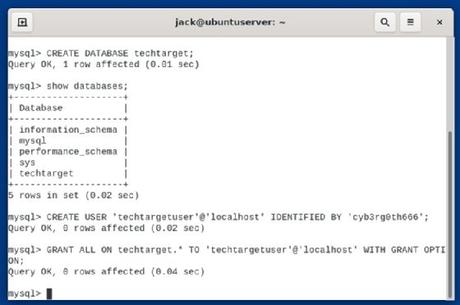
Créer un nouvel utilisateur de base de données avec des autorisations
Créez ensuite un utilisateur autorisé à accéder à la nouvelle base de données. Dans cet exemple, créez l’utilisateur techtargetuser avec la commande :
CRÉER UN UTILISATEUR ‘techtargetuser’@’localhost’ IDENTIFIÉ PAR ‘MOT DE PASSE’ ;
LE MOT DE PASSE représente un mot de passe fort ou unique.
Lorsque vous créez un nouvel utilisateur, l’utilisateur n’a pas automatiquement accès à la base de données. Par exemple, lorsque vous installer WordPressen utilisant le cible technologique base de données et l’utilisateur administrateur MySQL présente un risque de sécurité. Le cible technologique base de données et la techtargetuser compte permet d’atténuer ce risque lorsque vous accordez à l’utilisateur l’accès à la base de données.
Donnez à l’utilisateur l’accès à la base de données avec la commande :
GRANT ALL ON techtarget.* À ‘techtargetuser’@’localhost’ WITH GRANT OPTION ;
Cette commande accorde toutes les autorisations sur le cible technologique base de données — et une ou toutes les tables, en utilisant .* — pour techtargetuser sur la machine hôte, avec la possibilité de donner à d’autres utilisateurs tous les privilèges nécessaires – gérés par GRANT OPTION.
Avec cela en place, lorsque vous installez WordPress, configurez les détails de la base de données comme tels :
- Base de données : techtarget
- Utilisateur de la base de données : techtargetuser
Une fois que vous avez installé une base de données, vous pouvez utiliser votre serveur de base de données pour travailler avec tous les types d’applications et de services. Dans la plupart des cas, les applications qui nécessitent MySQL — tels que WordPress et Nextcloud — remplir ces bases de données lors de l’installation, afin que vous n’ayez pas à ajouter manuellement des tables et des données.
— to www.techtarget.com
